Deep Security 11のサポートは終了しています。バージョンセレクタ(上記)を使用して、より新しいバージョンのヘルプセンターを表示します。
本ヘルプセンターは英語版を翻訳したものです。また、一部には翻訳ソフトウエアにより機械的に翻訳した内容が含まれます。翻訳については順次対応しておりますが、最新の情報になっていない場合があります。最新の情報は英語版のページでご確認ください。表示言語は、画面右上の言語名をクリックして切り替えられます。
本ヘルプセンターの一部の記事には外部リンクが含まれています。リンク切れなどお気づきの点がございましたら、トレンドマイクロサポート窓口までご連絡ください。
詳細なシステム設定のカスタマイズ
上級者向けのいくつかの機能は、[管理]→[システム設定]→[詳細] から設定できます。
プライマリテナントアクセス
初期設定では、プライマリテナントはDeep Security環境にアクセスできます。
ただし、プライマリテナントが該当する環境の [プライマリテナントアクセス] の設定を有効にしている場合、プライマリテナントによるDeep Security環境へのアクセスを禁止したり、指定した期間だけアクセスを許可したりできます。
ロードバランサ
Agentには、Deep Security ManagerとDeep Security Relayのリストが設定されています。ManagerやRelayが複数インストールされた環境で
ネットワークのスケーラビリティを高めるには、ManagerやRelayの手前にロードバランサを配置すると効果的です。ロードバランサのホスト名とポート番号を設定すると、Agentで現在使用されているIPアドレスまたはホスト名とポート番号がオーバーライドされます。
スクリプトジェネレータは、接続しているDeep Security Managerのアドレスを使用します。そのため、いずれかのDeep Security Managerノードで障害が発生した場合やメンテナンスやアップグレードのために停止しているときもスクリプトは機能します。
マルチテナントモード
- [マルチテナントモードの有効化] を選択します。
- 表示されるウィザードで、[マルチテナントのアクティベーションコード ] を入力し、[次へ] をクリックします。
- ライセンスモードとして次のいずれかを選択します。
- プライマリテナントからライセンスを継承: すべてのテナントでプライマリテナントと同じライセンスを使用します。
- テナント単位のライセンス: 初回ログイン時にテナント自身がライセンスを入力します。
- [Next] をクリックします。
Deep Security Managerプラグイン
プラグインとは、Deep Security Manager用のモジュール、レポート、およびその他のアドオンを指します。トレンドマイクロでは、新規または追加のバージョンのプラグインを必要に応じて生成し、自己インストール型のパッケージとして配布する場合があります。
SOAP WebサービスAPI
Deep Security Managerの機能の多くは、SOAPによって呼び出されたWebサービスを使用して制御できます。WSDL (Web Services Description Language) には、画面のパネルに表示されるURLからアクセスできます。Deep Security ManagerのWebサービスAPIのサポートについては、サポート担当者にお問い合わせください。
ステータス監視API
ステータス監視APIは、Deep Security Manager (個々のManagerノードを含む) のステータス情報 (CPUやメモリの使用率、処理待ちのジョブ数、データベースの合計サイズおよびテナント固有のデータベースサイズなど) のクエリに使用されます。Deep Security ManagerのRESTステータス監視APIについては、サポート担当者にお問い合わせください。
エクスポート
エクスポートファイルの文字エンコード:Deep Security Managerからデータファイルをエクスポートするときに使用する文字エンコードを指定します。このエンコードは選択した言語の文字をサポートしている必要があります。
エクスポートする診断パッケージの言語:サポート担当者から、Deep Security診断パッケージを生成して送信するよう求められる場合があります。この設定は診断パッケージの言語を指定します。診断パッケージは [管理]→[システム情報] で生成します。
Whois
Whoisは、ログに記録された侵入防御イベントやファイアウォールイベントを確認する際に、IPアドレスに関連付けられたドメイン名の確認に使用できます。検索URLを次のように入力します。[IP] には、検索するIPアドレスを指定します。
例: http://reports.internic.net/cgi/whois?whois_nic=[IP]&type=nameserver
ライセンス
新規ユーザに対してライセンス許可されていないモジュールを非表示: 以降に作成されるユーザに対して、ライセンス許可されていないモジュールをグレー表示ではなく非表示にする場合に指定します。この設定は、[管理]→[ユーザ管理]→[ユーザ]→[プロパティ] 画面の設定でユーザごとに上書きできます。
検索キャッシュ設定
推奨設定の検索中のCPU使用率
推奨設定の検索に使用するCPUリソース量を制御します。CPU使用率が想定以上に高くなった場合は、設定を下げて状況を改善するようにしてください。その他のパフォーマンス制御については、[管理]→[Managerノード]→[プロパティ]→[パフォーマンスプロファイル] を参照してください。
ロゴ
ログイン画面、Deep Security ManagerのGUIの右上、およびレポートの上部に表示されるDeep Securityのロゴを置き換えることができます。使用できるのは、幅320ピクセル×高さ35ピクセル、ファイルサイズ1MB未満のPNGファイルです。Deep Security Managerのinstallfilesディレクトリにテンプレートが用意されています。

[ロゴのインポート] をクリックして独自のロゴをインポートするか、または [ロゴのリセット] をクリックして初期設定のロゴにリセットします。
Manager AWS ID
クロスアカウントアクセスを設定できます。次のいずれかを選択します。
- Managerインスタンスロールを使用:クロスアカウントアクセスを設定するためのより安全なオプションです。このオプションを選択する前に、sts:AssumeRole権限を設定したポリシーをDeep Security Managerのインスタンスロールに関連付けておきます。このオプションは、Deep Security Managerにインスタンスロールがない場合は表示されません。また、Azure MarketplaceまたはオンプレミスインストールのDeep Security Managerを使用している場合も表示されません。
- AWSアクセスキーを使用:このオプションを選択する場合は、キーを作成し、sts:AssumeRole権限を設定したポリシーを関連付けておきます。オプションを選択したら、[アクセスキー] と [秘密鍵] を入力します。このオプションは、Azure MarketplaceまたはオンプレミスインストールのDeep Security Managerを使用している場合は表示されません。
アプリケーションコントロール
アプリケーションコントロールルールセットを作成または変更するたびに、使用するすべてのコンピュータに配布する必要があります。共有ルールセットはローカルルールセットよりも大きくなります。また、共有ルールセットはさまざまなサーバにも適用されることがあります。ルールセットをManagerから同時に直接ダウンロードすると、負荷が大きくなり、パフォーマンスが低下する可能性があります。グローバルルールセットの注意事項も同じです。
Deep Security Relayを使用すると、この問題を解決できます。(Relayの設定の詳細については、「Relayによるセキュリティとソフトウェアのアップデートの配布」を参照してください。)
マルチテナント環境を使用しているかどうかによって、手順が異なります。
単一テナント環境
[管理]→[システム設定]→[詳細] の順に選択し、[アプリケーションコントロールルールセットをRelayから提供する] を選択します。
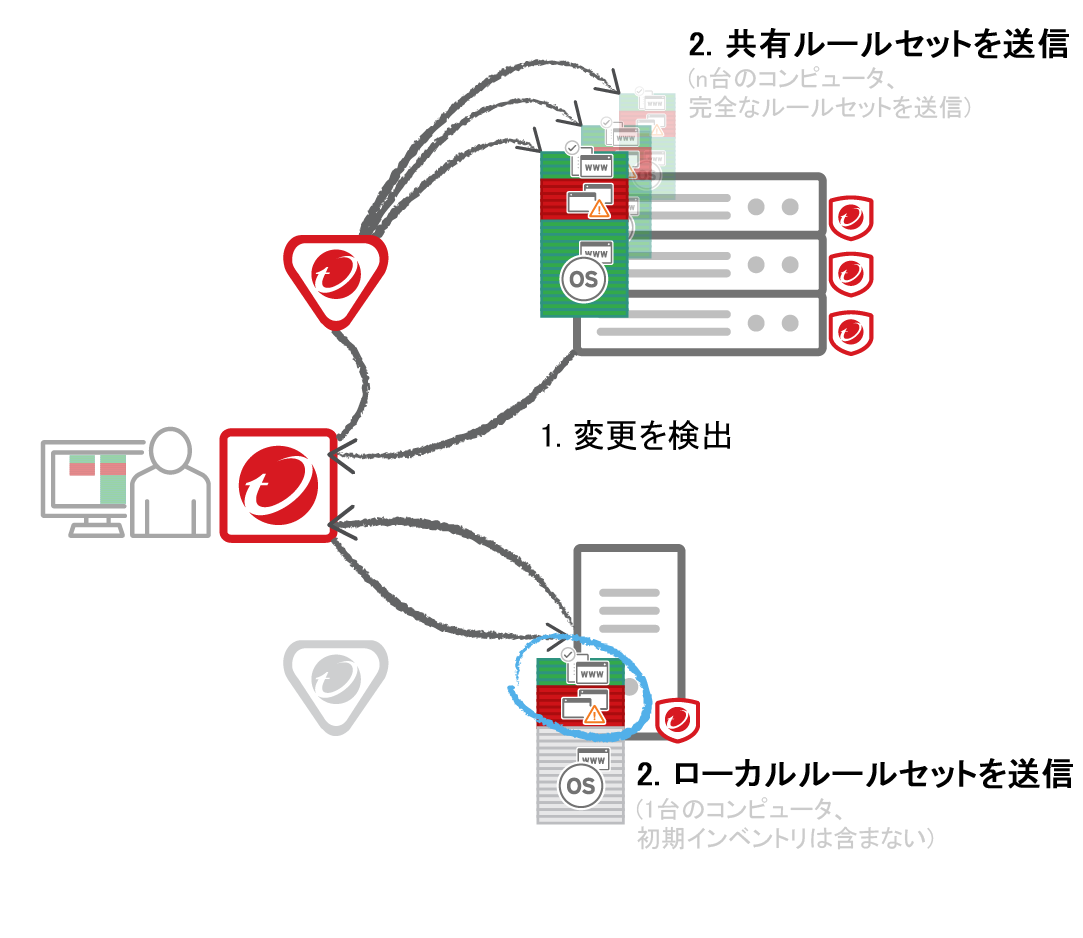
マルチテナント環境
プライマリテナント (t0) は他のテナント (tN) の設定にアクセスできないため、t0 RelayにはtNアプリケーションコントロールルールセットが設定されません。(IPSのような他の機能には、テナントではなくトレンドマイクロのルールセットが設定されるため、この注意事項は関係ありません。)
他のテナント (tN) は独自のRelayグループを作成してから [アプリケーションコントロールルールセットをRelayから提供する] を選択する必要があります。
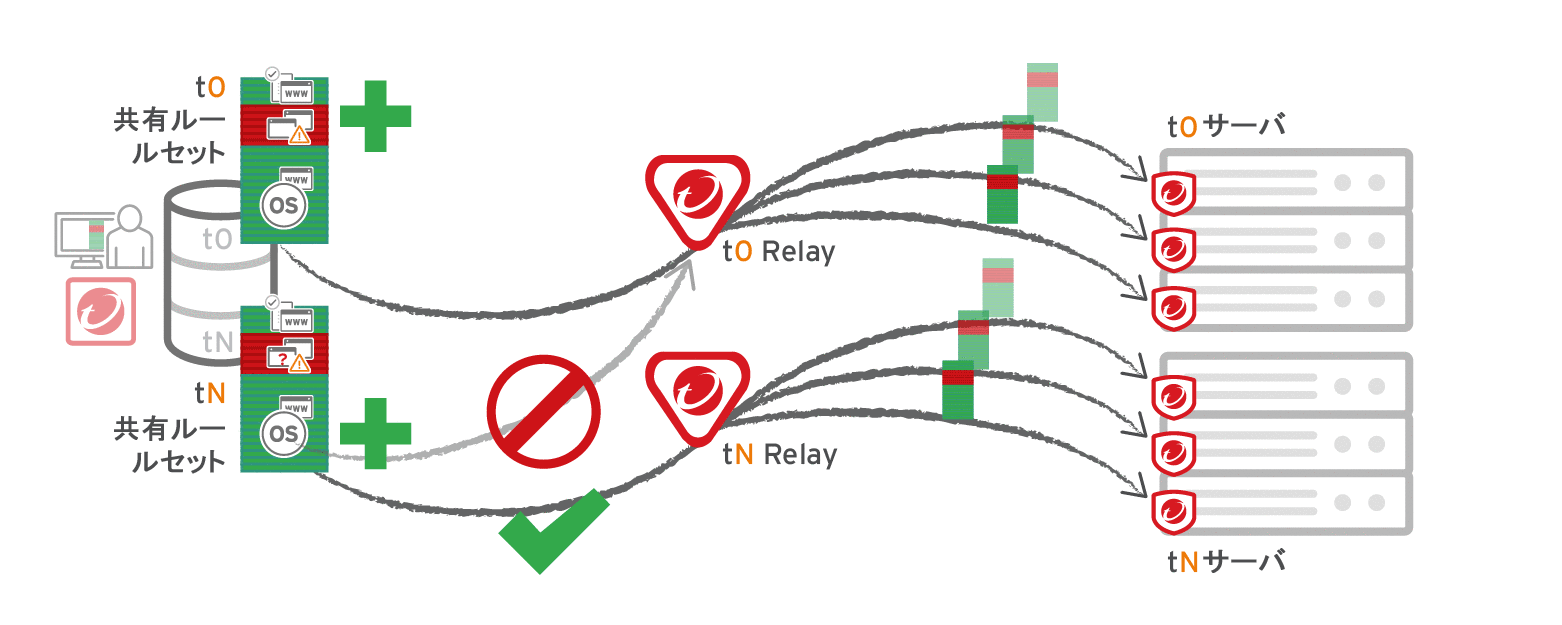
Relayの使用前に使用環境との互換性を確認します。以前にダウンロードしたルールセットがAgentに現在適用されていない場合、新しいアプリケーションコントロールルールを受信しないと、コンピュータはアプリケーションコントロールで保護されません。アプリケーションコントロールルールセットのダウンロードに失敗した場合は、ルールセットダウンロード失敗イベントが、ManagerおよびAgentで記録されます。
Relayのパフォーマンスが変化したり、アプリケーションコントロールルールセットのダウンロードが中断し、Relayが必要になる場合があります。プロキシの場所、マルチテナント、グローバル/共有ルールセットかローカルルールセットかによって異なります。
| 必須 | パフォーマンス向上 | パフォーマンス低下 | 有効にしない |
|---|---|---|---|
|
[Agent]→[プロキシ]→[Manager] Deep Security Agent 10.0以前では、プロキシ経由でのRelayへの接続がサポートされていませんでした。プロキシが原因でルールセットダウンロードに失敗した場合、およびAgentがRelayまたはManager (Deep Security as a Serviceなど) にアクセスするためのプロキシを必要とする場合は、次のいずれかを実行する必要があります。インターネットにアクセスするためのプロキシを必要とする
|
共有ルールセット グローバルルールセット |
ローカルルールセット |
プライマリ以外のテナント (tN) が初期設定のプライマリ (t0) Relayグループを使用する場合のマルチテナント設定:
|